So installieren Sie Memcached auf Debian 10

- 1077
- 81
- Matteo Möllinger
Memcached ist ein leistungsfreies und openSource-In-Memory-Schlüsselwertgeschäft, der als Caching-System verwendet wird. Es wird hauptsächlich zur Beschleunigung von Datenbank-gesteuerten Websites und Webanwendungen verwendet, indem Daten in RAM zwischengespeichert werden. Auf diese Weise reduziert es die Häufigkeit, dass eine ewige Datenquelle gelesen wird.
Memcached ist einfach und einfach einzulegen und seine API ist weit verbreitet für eine breite Palette beliebter Programmiersprachen wie z Python.
Dieser Leitfaden führt Sie durch die Installation von Memcached An Debian 10, Codenamen Debian Buster Und Debian 9, Codenamen Strecken.
Auf dieser Seite
- Installieren Sie Memcached auf Debian
- Konfigurieren Sie Memcached auf Debian
- Aktivieren Sie Memcached für PHP- und Python -Anwendungen
Installieren Sie Memcached auf Debian
Memcached Pakete sind bereits in der enthalten Debian Repository und als solche werden wir installieren Memcached Verwenden Sie den APT -Paketmanager.
Aktualisieren Sie jedoch zunächst Systempakete wie gezeigt:
$ sudo APT Update
Danach installieren Sie Memcached Durch Aufrufen des Befehls:
$ sudo apt installieren memcached libmemcached-tools
Der libmemcached-tools Das Paket ist eine C & C ++-Bibliothek, die mehrere Befehlszeilen-Dienstprogramme bietet, die Sie zum Interagieren und Verwalten der Memcached Server.
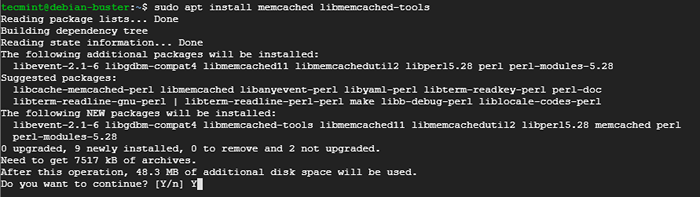 Installieren Sie Memcached in Debian 10
Installieren Sie Memcached in Debian 10 Sobald der installiert ist, Memcached Der Service startet automatisch und Sie können dies durch Ausführen des Befehls überprüfen:
$ sudo systemctl status memcached
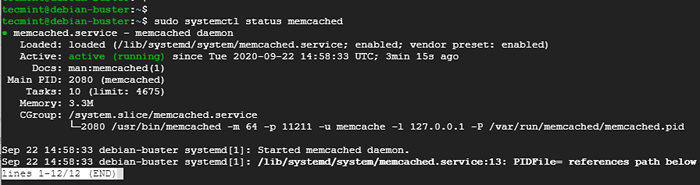 Überprüfen Sie den Memcached -Status
Überprüfen Sie den Memcached -Status Standardmäßig, Memcached Hört auf Port 11211 und Sie können dies mit dem Befehl netstat wie gezeigt überprüfen:
$ sudo netstat -pnltu
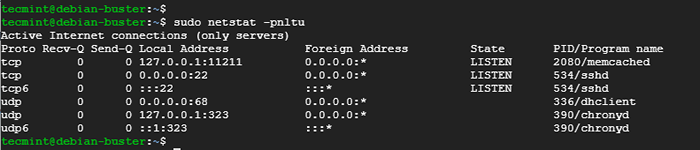 Überprüfen Sie den Memcached Port
Überprüfen Sie den Memcached Port Konfigurieren Sie Memcached auf Debian
Konfigurieren Memcached, Sie müssen die konfigurieren /etc/memcached.Conf Datei. Zum größten Teil funktionieren die Standardeinstellungen für die Mehrheit der Benutzer gut.
Ohne Konfiguration, Memcached hört auf dem Lokalhost nur. Wenn Sie vom Server selbst eine Verbindung zum Memcached -Server herstellen, ist keine Konfiguration erforderlich.
Um Remote -Verbindungen zum Server zu ermöglichen, ist eine zusätzliche Konfiguration erforderlich. Wir müssen die Firewall ändern, um den Zugriff auf den UDP -Port zu ermöglichen 11211 Welches Memcached standardmäßig hört.
Nehmen wir an, dass die IP -Adresse der Memcached Server lautet 10.128.0.46 und die IP -Adresse des Kunden lautet 10.128.0.45. Um den Zugriff des Client -Computers auf den Memcached -Server zu ermöglichen, führen Sie den Befehl aus.
$ sudo ufw erlauben ab 10.128.0.45 zu jedem Port 11211
Laden Sie als nächstes die Firewall neu, um die Änderungen anhaltend zu bestehen.
$ sudo UFW Reload
Danach gehen Sie zur memcached.Conf Konfigurationsdatei.
$ sudo vim /etc /memcached.Conf
Stellen Sie sicher -l 127.0.0.1.
 Memcached für Localhost aktiviert
Memcached für Localhost aktiviert Ersetzen Sie es durch die IP des Servers, die in diesem Fall ist 10.128.0.46 wie gezeigt:
 Aktivieren
Aktivieren Jetzt starten Sie neu Memcached Damit die Änderungen in Kraft treten.
$ sudo systemctl restart memcached
Aktivieren Sie Memcached für PHP- und Python -Anwendungen
Wenn Sie beabsichtigen zu verwenden Memcached Als Caching -Datenbank für PHP -Anwendungen wie z Drupal oder WordPress, Die PHP-Memcached Erweiterung ist erforderlich.
Um es zu installieren, führen Sie den Befehl aus:
$ sudo APT Installieren Sie PHP-Memcached
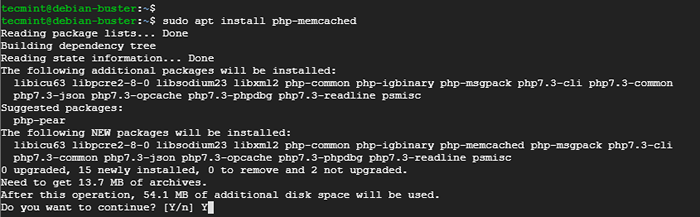 Installieren Sie PHP-Memcached in Debian 10
Installieren Sie PHP-Memcached in Debian 10 Für Python Anwendungen, installieren Sie Folgendes Python Bibliotheken verwenden Pip. Wenn Pip ist nicht installiert, Sie können es mit dem Befehl installieren:
$ sudo APT installieren Sie Python3-Pip
Installieren Sie dann die Bibliotheken wie gezeigt.
$ pip3 install pymemcache $ pip3 Installieren Sie Python-Memcached
Abschluss
Wir sind am Ende dieses Leitfadens gekommen. Wir hoffen, dass Sie jetzt installieren können Memcached auf Ihrem Debian 10 Instanz ohne Probleme. Ihr Feedback ist willkommen.
- « 10 Linux -Verteilungen und deren gezielte Benutzer
- Überwachung von Apache -Webserverlade- und Seitenstatistiken »

